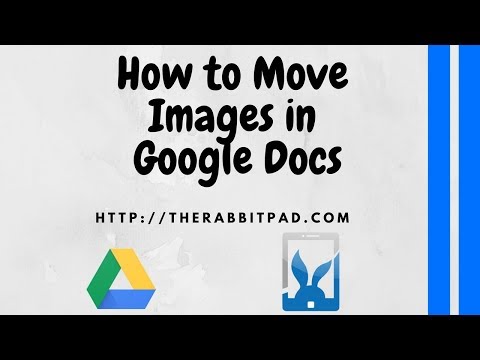.htaccess (या हाइपरटेक्स्ट एक्सेस फ़ाइलें) निर्देशिका-स्तरीय कॉन्फ़िगरेशन फ़ाइलें हैं जो उस निर्देशिका पर विशेष नियम लागू करती हैं जिसमें वे शामिल हैं। यदि आप किसी मैक से वेबसाइट का प्रबंधन कर रहे हैं, तो आपको उन्हें संपादित करने के लिए कुछ अतिरिक्त चरणों का पालन करने की आवश्यकता हो सकती है। क्योंकि वे दिखाई नहीं दे सकते हैं।
कदम

चरण 1. अपना एफ़टीपी क्लाइंट खोलें और अपने सर्वर में लॉग इन करें।
FileZilla व्यापक रूप से उपयोग किए जाने वाले और निःशुल्क FTP क्लाइंट का एक उदाहरण है।

चरण 2. अपनी निर्देशिका के रूट फ़ोल्डर में जाएं और.htaccess फ़ाइल देखें।
यह एक छिपी हुई फ़ाइल है, इसलिए आपको छिपी हुई फ़ाइलें दिखाने के लिए अपना FTP क्लाइंट सेट करने की आवश्यकता हो सकती है। यह आमतौर पर "व्यू" मेनू में होता है।

चरण 3. इस फ़ाइल को अपने डेस्कटॉप या किसी अन्य फ़ोल्डर में कॉपी करें जहाँ आप अपनी वेबसाइट फ़ाइलें संग्रहीत करते हैं।
फ़ाइल तुरंत गायब हो जाएगी। चिंता मत करो, यह अभी भी है, यह सिर्फ अदृश्य है।

चरण 4. टर्मिनल खोलें और निम्न आदेश दर्ज करें:
-
डिफ़ॉल्ट लिखें com.apple.finder AppleShowAllFiles हाँ

चरण 5. अपने खोजक ऐप को फिर से लॉन्च करें।
दबाए रखें विकल्प तथा डॉक मेनू में फाइंडर आइकन पर राइट-क्लिक करें और चुनें पुन: लॉन्च.
- सभी छिपी हुई फ़ाइलें, जैसे कि आपकी.htaccess फ़ाइल, अब दिखाई देनी चाहिए।
- इसे उलटने के लिए, टर्मिनल ऐप पर जाएं और उसी कमांड में टाइप करें, लेकिन "YES" के बजाय "NO" के साथ।